Да знаете какво се случва с вашия имейл, след като го изпратите, е безценна информация. Тя може да ви даде представа кое съдържание генерира най-много трафик и да ви помогне да подобрите своята бизнес стратегия. Въпреки това, повечето популярни имейл услуги като Gmail и Outlook не позволяват на потребителите да проследяват препратени имейли. Това може да попречи на вашите планове. Но има няколко софтуера на трети страни, които могат да ви помогнат да заобиколите този проблем.

Това ръководство ще обсъди как можете да използвате програми като SalesHub и ContactMonkey, за да наблюдавате препратените имейли и да поемете пълен контрол върху дейността си по имейл.
Съдържание
Как да проверите дали някой е препратил имейла ви чрез Sales Hub
Платформите за електронна поща не предлагат вградени функции, които да ви помогнат да проверите дали някой е препратил вашето съобщение. Докато плъгините за имейл не уведомяват потребителите, когато имейлът им е препратен, те идват с опции за проследяване на имейли. Когато настройвате съобщение за проследяване, вмъквате неоткриваем пиксел в неговата структура. Пикселът действа като тракер и регистрира, когато получателят е видял или щракнал върху съобщението.
Програмите за проследяване на поща прилагат същия принцип към препратените имейли.
Когато някой предаде вашата поща, програмата изчаква, докато се отвори препратената версия. След като някой е въвел имейла, той ще се появи като допълнителен изглед от първоначалния получател. Въпреки това няма да видите кой е получил имейла ви или колко пъти е бил споделен. Вместо това пикселът на изображението измерва сцеплението, което получава вашият имейл. Така че увеличеният брой прегледи на имейл е добър индикатор за препращане.
Една отлична опция за проследяване е SalesHub, безплатното решение за наблюдение на имейл на HubSpot. HubSpot разработва софтуер, който отговаря на нуждите на маркетинга и търговския бизнес, и SalesHub не е изключение. Програмата няма да ви предупреждава, когато имейл е бил споделен, но увеличеният брой показвания ще сигнализира, че няколко души са го получили.
Нека се потопим и да видим как можете да използвате SalesHub, за да наблюдавате по-добре комуникацията си по имейл!
Как да проверите дали някой е препратил имейла ви в Gmail със SalesHub
Проследяването на имейл в Gmail с SalesHub е сравнително лесен процес, който ви позволява да прецените интереса, който съобщението е генерирало. Ето как да го направите:

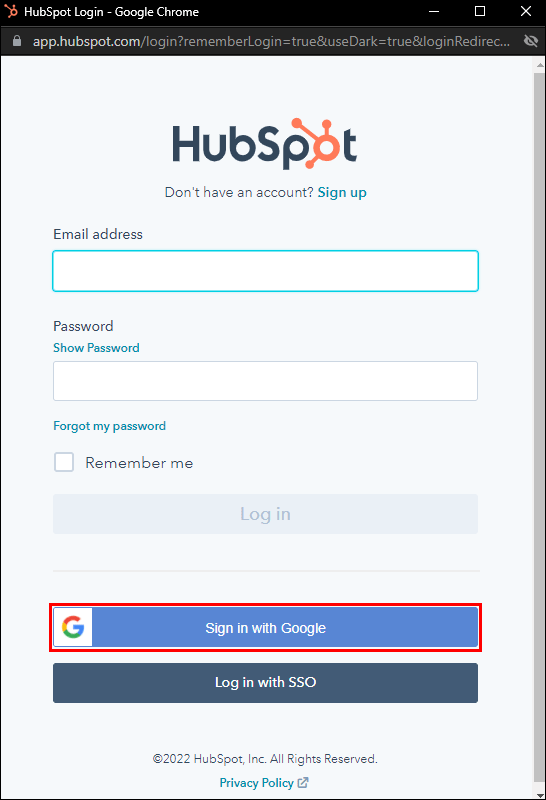
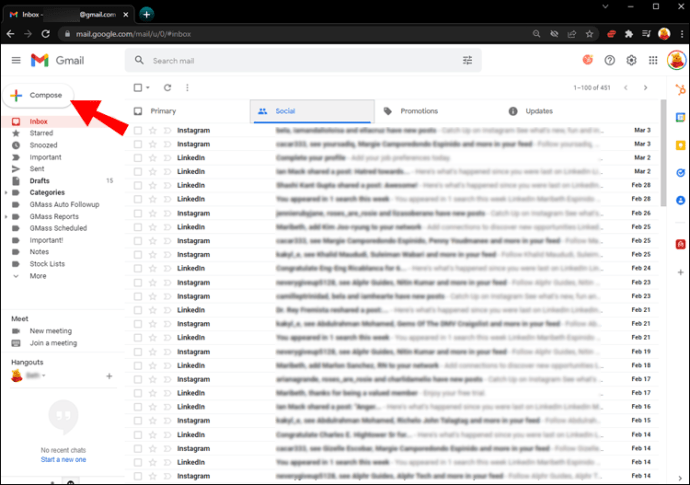
Плъгинът рационализира вашата информация за контакт, за да ви помогне да изпращате ангажиращи съобщения. Когато изберете получател, можете да сканирате неговата работна информация, области на интерес и история на комуникацията. Тези подробности ще ви позволят да въведете по-личен имейл с възможност за кликване.
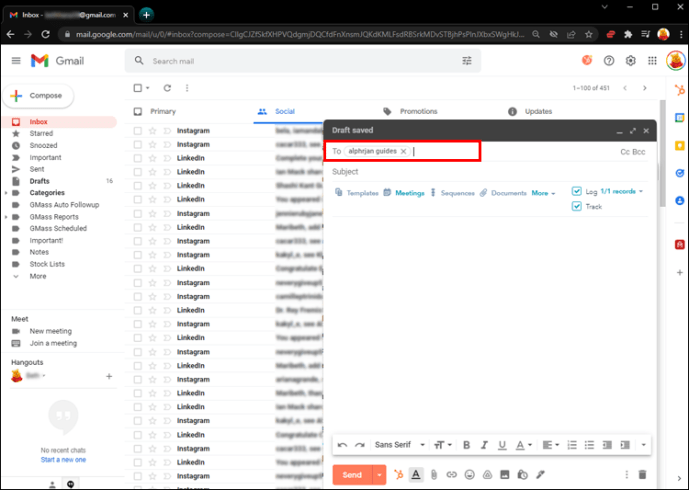
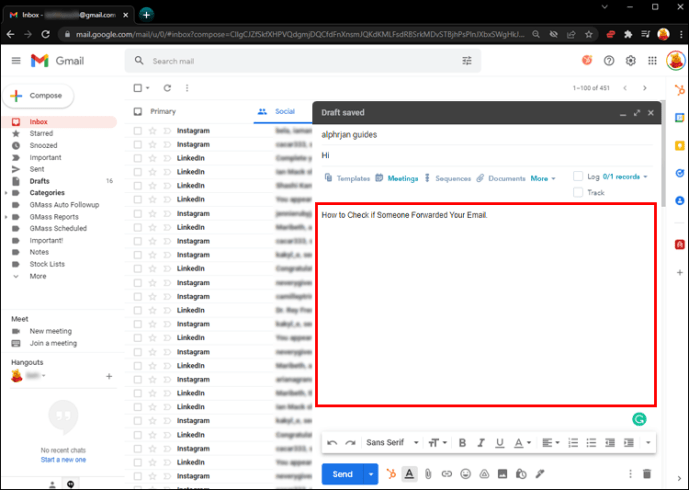
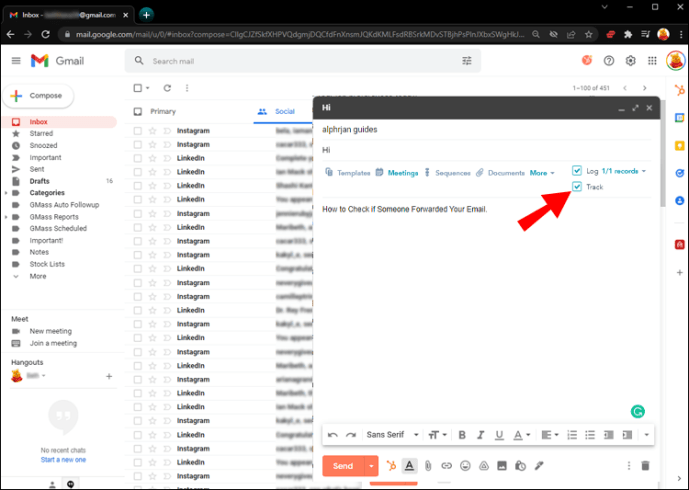
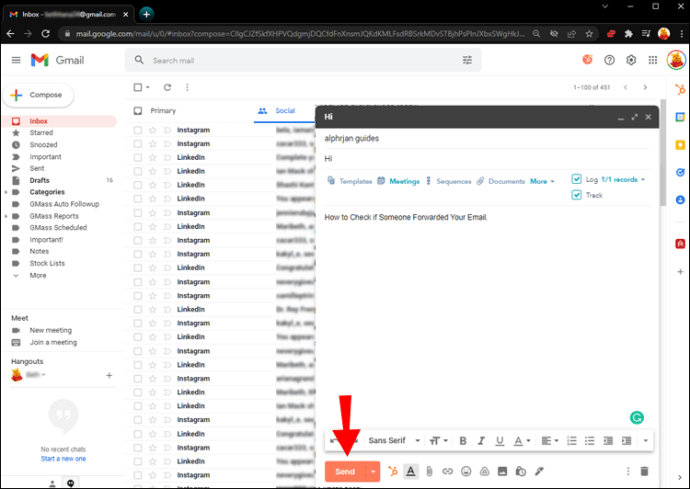
Успешно изпратихте съобщение с проследим пиксел. Всяка манипулация с имейл ще бъде свързана с първия получател. Когато броят на отварянията се увеличи, вашият получател вероятно е споделил съобщението с други. И сега се занимават с пощата.
Ако вече сте комуникирали с избрания получател, проследяваното съобщение ще премине успешно. Въпреки това, ако се свържете с бъдещ клиент или нов контакт, трябва да направите допълнителна стъпка. Уверете се, че са отворени за получаване на имейли от неизвестни адреси. В противен случай съобщението ще остане неотворено.
Как да проверите дали някой е препратил вашия имейл в Outlook със SalesHub
Пощата на Outlook също могат да се коригират с пиксели и да предоставят богата информация за имейл активността. За да видите какво се случва, след като изпратите съобщение в Outlook:



Докосването на иконата за контакт ще изведе ценни подробности за човека, с когото се опитвате да се свържете. Тази функция на SalesHub ще ви насочи в писането на привлекателно съдържание, което генерира много кликвания.
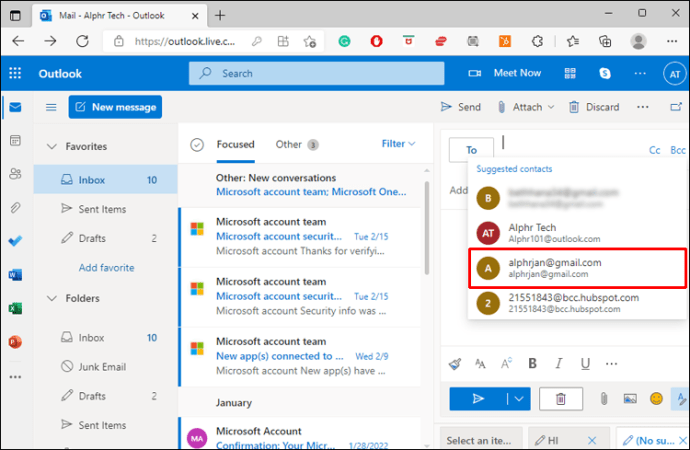
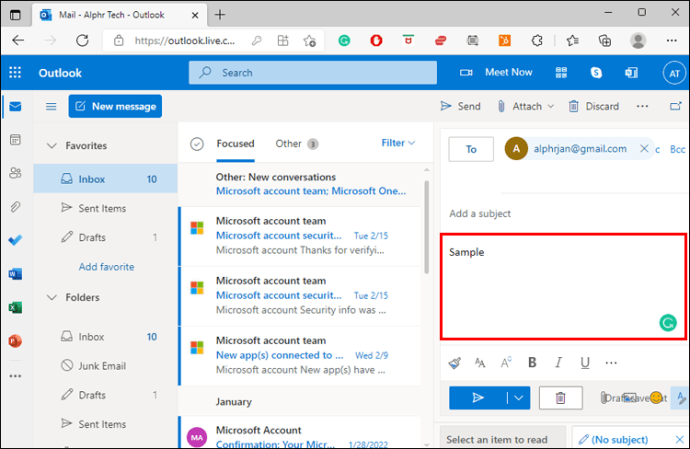

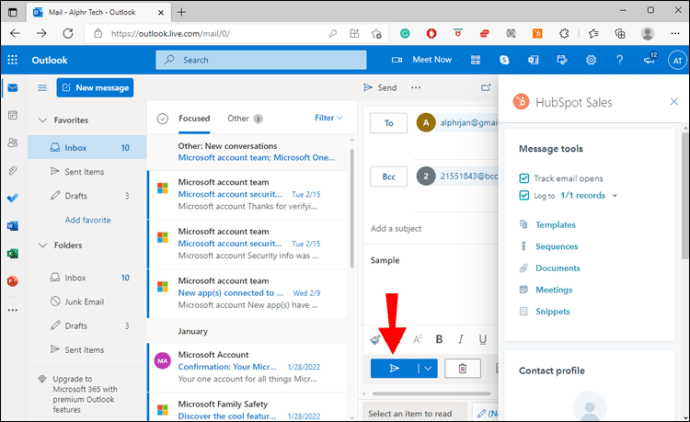
Всеки път, когато някой кликне върху имейла ви, ще видите скок в броя на „отворените“ или „кликванията“. Колкото повече кликвания има, толкова по-често съобщението се споделя с други акаунти.
Преди да изпратите проследима поща, проверете дали получателят е активирал получаването на съобщения от нови контакти. Ако вече сте комуникирали с този адрес, това няма да е проблем.
Как да проверите дали някой е препратил вашия имейл в Office 365 със SalesHub
Мониторингът на имейл на SalesHub също е напълно съвместим с Office 365 на Microsoft. За да го използвате:
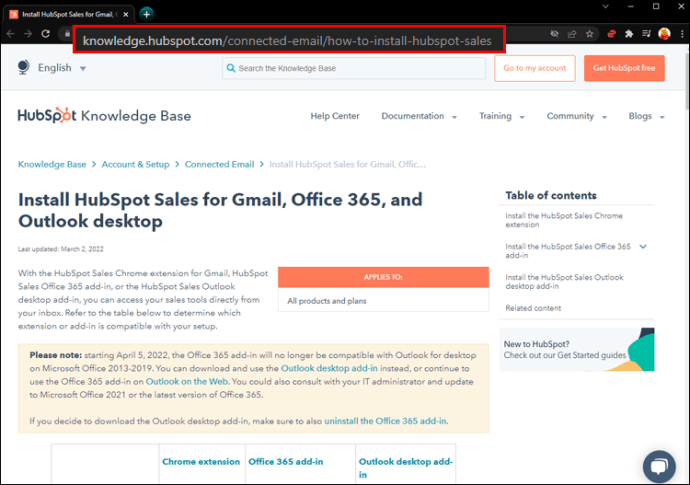


Натискането на иконата за контакт на получателя отваря изскачащ прозорец, който ще даде ценна информация за личния и работния живот на получателя. Това е удобна функция за полиране на вашето съобщение, така че да е по-споделяемо и да достигне до по-широка аудитория. Как да проверите дали някой е препратил имейла ви в Office 365 със SalesHub.
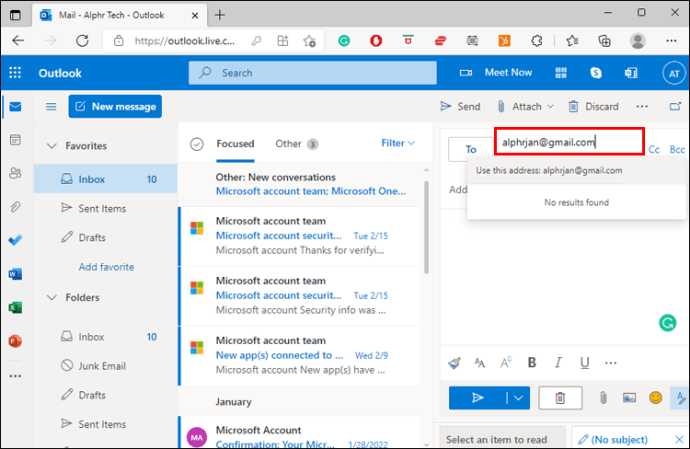

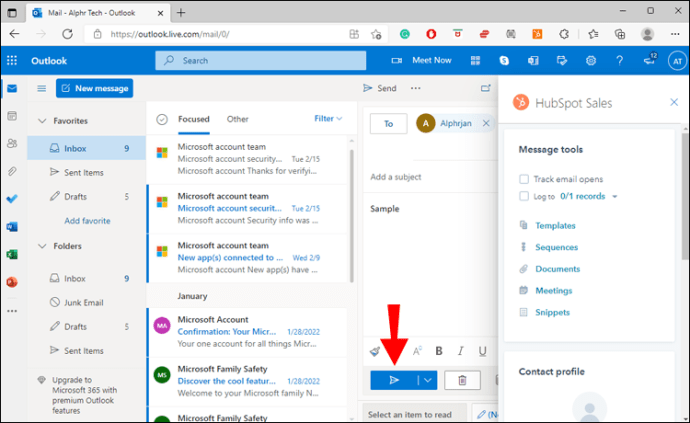
Известията за отваряне и щракване ще ви помогнат да определите колко внимание е получил имейлът ви. Когато има често ангажиране със съобщението, е малко вероятно всичко да идва от първоначалния получател.
Как да проверите дали някой е препратил имейла ви с ContactMonkey
Друга програма, която позволява на потребителите да проследяват своите имейл съобщения, е ContactMonkey. Той идва с две уникални функции за проследяване: индивидуално проследяване и цялостно проследяване.
Индивидуалната опция измерва колко различни устройства са щракнали върху имейла. Като цяло проследяването регистрира колко пъти имейлът е бил отварян и свързва тези изгледи с оригиналния получател. Въпреки че е платена опция, ContactMonkey предлага функции, които не са налични с друг софтуер за проследяване.
Как да проверите дали някой е препратил имейла ви в Gmail с ContactMonkey
ContactMonkey работи с вашата входяща поща в Gmail, за да ви предостави подробна информация за проследяване. За да получавате известия за проследяване:
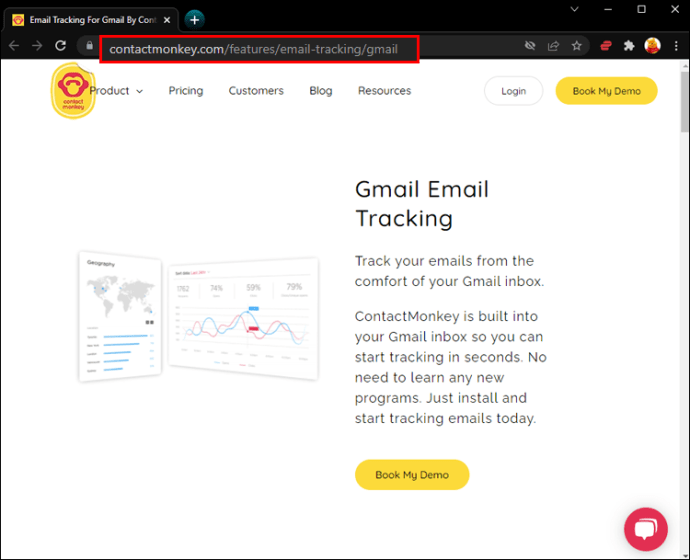
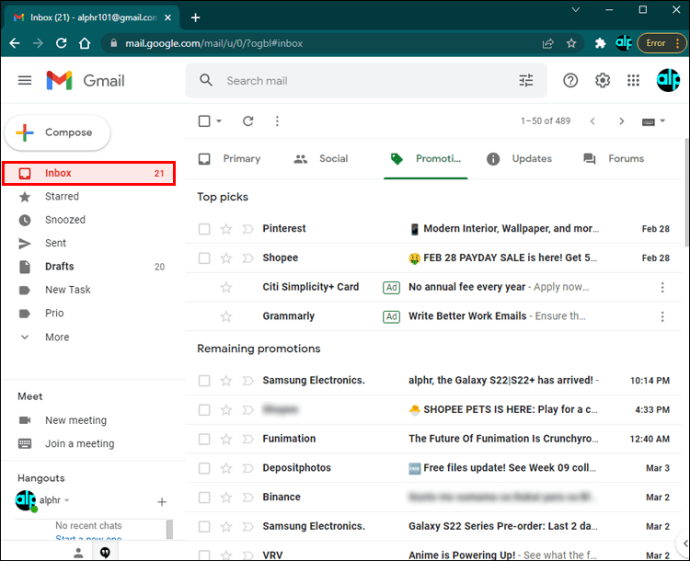
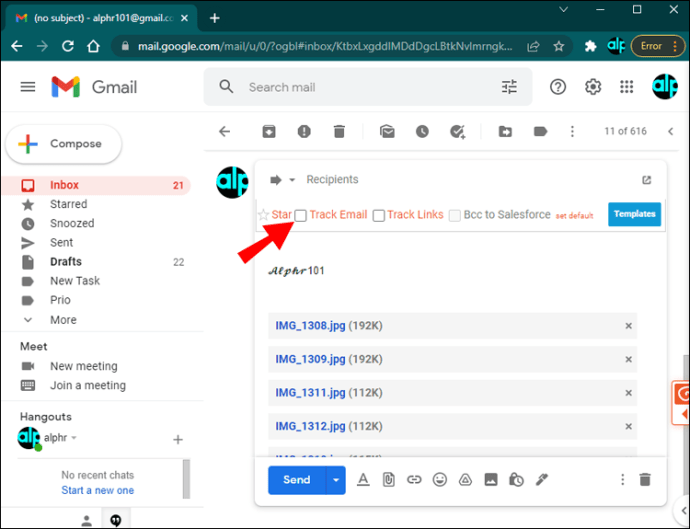
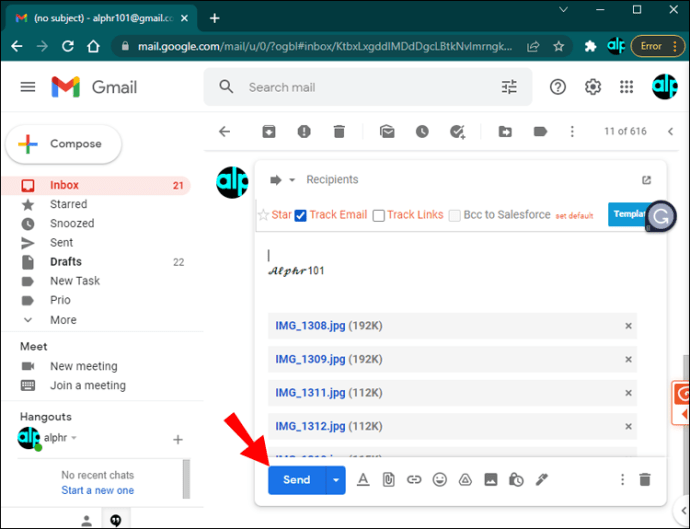
Ще можете да видите активността по имейл от таблото за управление на ContactMonkey. Ако сте избрали да използвате индивидуално проследяване на пощата, ще видите броя на уникалните изгледи на съобщения. Това показва, че няколко души отварят съобщението, използвайки различни устройства. Когато сте активирали цялостното проследяване, таблото за управление ще покаже общия брой „отворени“ или „кликвания“.
За по-задълбочен анализ на препращането на съобщения можете да използвате опцията за проследяване на местоположението на таблото. Показва къде се отваря имейлът. Ако подозирате, че съобщението се споделя широко, това ще посочи колко пъти хората са се ангажирали с него в различни области.
Как да проверите дали някой е препратил вашия имейл в Outlook с ContactMonkey
Можете също да видите какво се случва с изпратените от вас имейли в Outlook, като използвате ContactMonkey. За да направите това:
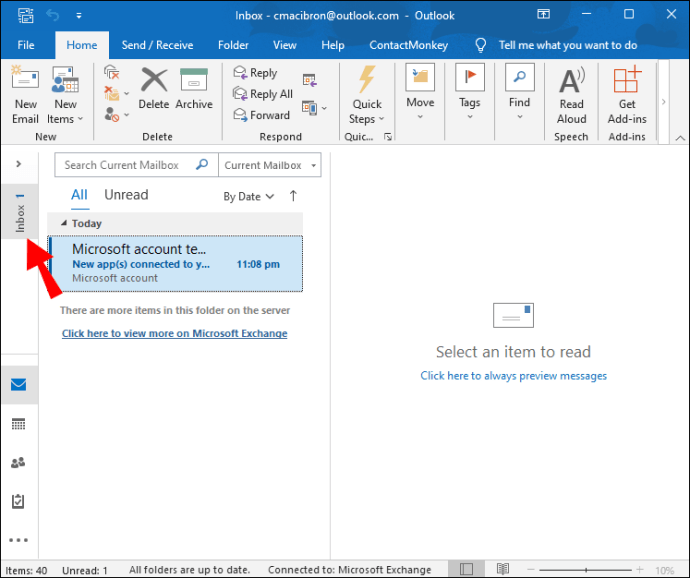
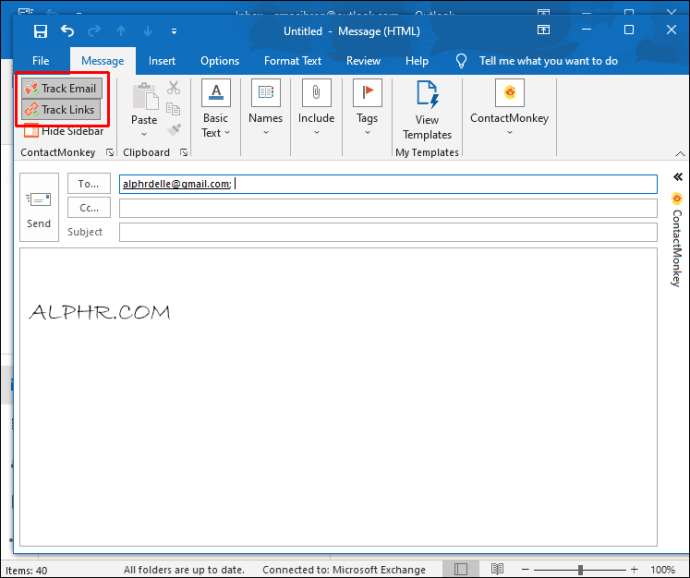

Вашето табло за управление на ContactMonkey ще проследява ангажираността с имейл; Можете да видите колко души са отворили имейла и да определите колко пъти съобщението е било споделено. Освен това секцията за проследяване на местоположението показва областите, където е отворен имейлът. Например, ще имате достъп до колко хора са кликнали върху съобщението в конкретен град.
Допълнителни опции за проследяване
Много компании осъзнаха колко е важно да знаете какво се случва с вашия имейл, след като напуснете изходящата ви кутия. Ето няколко безплатни алтернативи за проследяване, които биха могли да отговорят на вашите нужди за наблюдение на имейл:
Hunter.io Mailtracker
Заедно с броя на кликванията по имейл, Mailtracker регистрира датата и часа, когато някой е отворил съобщението. Той също така регистрира тяхното местоположение. Приложението се интегрира безпроблемно с акаунти в Gmail.
Mailtrack
Друго полезно разширение за Gmail, Mailtrack, оптимизира вашата пощенска кутия. Неговото табло за управление използва отметки, за да посочи кога други потребители са осъществили достъп до изпратените съобщения.
Intelliverse Email Tracker
Този софтуер работи както с Outlook, така и с Gmail. Той регистрира датата и часа на отваряне на имейла и подробности за местоположението.
Бъдете в течение къде отиват вашите имейли
Докато големите доставчици на електронна поща не предложат по-разширени функции за проследяване на имейли, потребителите ще трябва да прибягват до решения на трети страни. Тези програми няма да ви кажат на кого е препратен имейлът, но ще ви позволят да научите какво съдържание прави имейлите ви по-споделяеми.
Надяваме се, че това ръководство ви е помогнало да разберете как да определите дали имейлът ви е препратен с помощта на програми като SalesHub и ContactMonkey.
Коя програма използвате за проследяване на имейли? Това ли е споменато в тази статия? Изключен звук в секцията за коментари.

